Wat is het verschil tussen DPI en PPI?
Als grafisch ontwerper krijg je er dagelijks mee te maken: DPI en PPI. Maar wat is nu in hemelsnaam het verschil? En hoe beïnvloeden ze allebei de resolutie van je drukwerk? Een overzichtje om de verschillen tussen de twee termen voor eens en altijd te verduidelijken.

PPI
Als je werkt met afbeeldingen, wil je dat die zo scherp mogelijk weergegeven worden in het drukwerk. In dat geval moet je tijdens het ontwerpen rekening houden met de PPI: het aantal pixels per inch van een digitaal beeld op je scherm. De foto hieronder verduidelijkt alles. Pixels zijn in feite de vierkante blokjes waarmee een afbeelding wordt opgebouwd. Hoe meer pixels, hoe gedetailleerder de afbeelding.
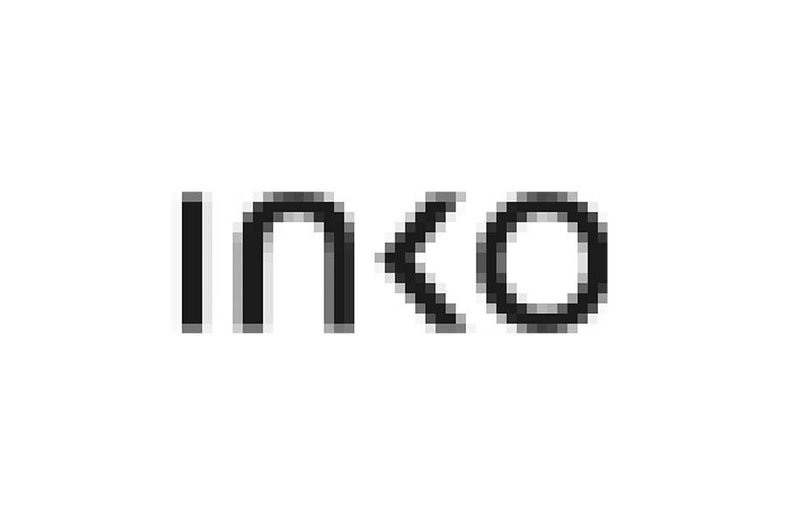
DPI
DPI staat voor dots per inch. Het zegt niets over de kwaliteit van een afbeelding, wel over de scherpte van het drukwerk zelf. DPI geeft namelijk de hoeveelheid inktdruppels per inch aan. Dat kan voor elke drukpers verschillen. Een printer met 600 DPI heeft bijvoorbeeld minder dots per inch nodig dan een printer met 1200 DPI. Net zoals bij PPI geldt ook hier: hoe meer dots per inch, hoe scherper de afbeelding. De hoeveelheid is afhankelijk van de inktdekking en van het raster waarin de inktdruppels geplaatst worden. Zo’n raster gebruiken we namelijk om kleuren op te bouwen. Beschikt je ontwerp over veel donkere tinten, dan zijn er meer inktdruppels nodig dan wanneer je bijvoorbeeld werkt met pastelkleuren. Bij die laatste laten we meer ruimte tussen de dots en gebruiken we het papier als witte onderlaag. Bij een donkere foto vervalt die witte achtergrond bijna volledig.
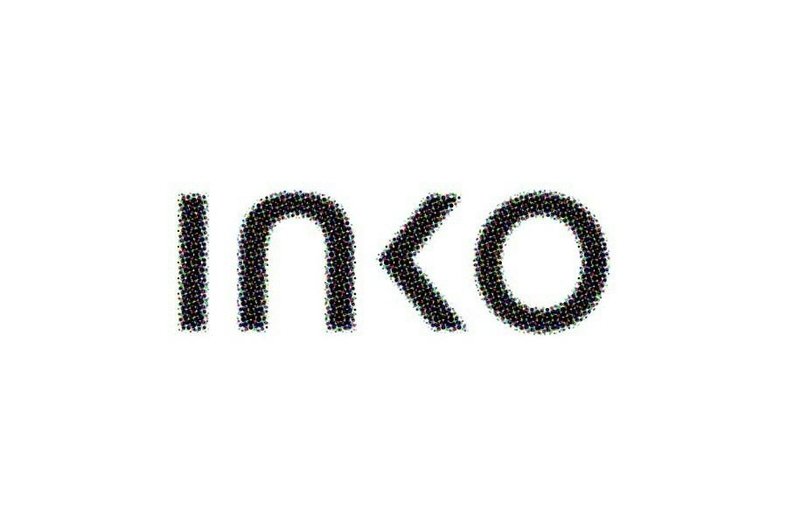
Hoe maak je nu best je bestand op?
Vergeet DPI, dat zijn zorgen voor je drukker. Om een afbeelding drukklaar te maken, moet jij kijken naar het aantal pixels per inch. Voor een hoge resolutie heb je foto’s nodig met een PPI tussen 225 en 300. Is de resolutie toch lager? Dan zal het gedrukte beeld er wazig en geblokt uitzien. Gelukkig helpen programma’s als InDesign en Illustrator je een handje. Zij zullen bestanden automatisch schalen naar 300 PPI. Vergroot de afbeelding echter zelf niet te veel, omdat er dan zichtbare pixels tevoorschijn kunnen komen op het drukwerk. Maak je echter een nieuw bestand aan in Photoshop? Dan moet je de PPI zelf invullen onder ‘Resolutie’.
Zo controleer je de PPI van een afbeelding
Om na te gaan wat de PPI van een afbeelding is, open je ze best eerst in Photoshop. Vervolgens ga je naar ‘Afbeelding > Afbeeldingsgrootte’, waar je meteen een beeld krijgt van het aantal pixels per inch.
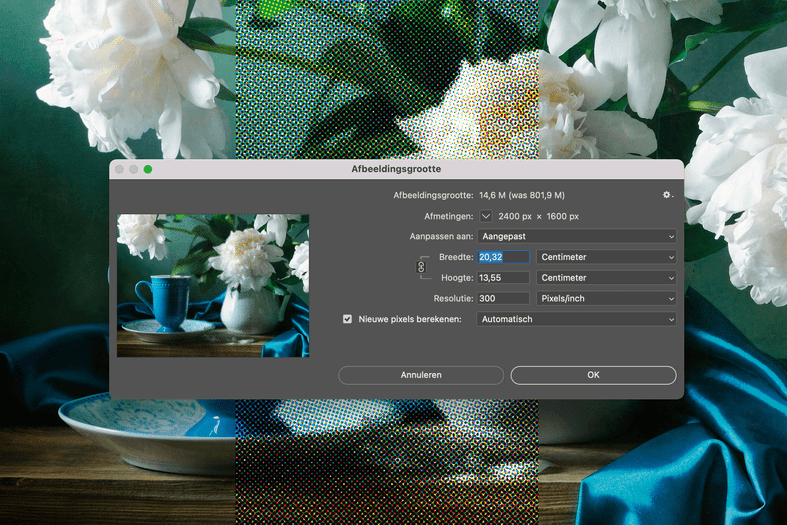
Nog eentje voor de pixelnerds
Hoe groot mag een afbeelding met een specifieke PPI nu maximaal zijn? Dat kan je eenvoudig zelf berekenen. Stel dat een foto 1200 pixels breed en 800 pixels hoog is. De PPI is 300. Dan maak je de volgende berekening:
Deel 800 door 300. Het resultaat is 2,67 inch. Reken het aantal inch vervolgens om naar millimeters. 2,67 x 25,4 = 68 mm breed. Deel 1200 door 300. Het resultaat is 4 inch. Inch opnieuw om naar millimeters: 4 x 25,4 = 102 mm breed.
Bijgevolg laat je de afbeelding best drukken op een papierformaat dat kleiner of gelijk is aan 102 mm bij 68 mm. Doe je dat niet, dan verlaagt de resolutie en wordt het beeld minder scherp en gedetailleerd.

